En este tutorial aprenderemos cómo hacer Mates Alpha en After Effects, tanto con textos como con capas de formas.
Índice de contenidos
Los mates alpha o alpha invertida en After Effects funcionan igual que las máscaras, es decir, nos permiten ver o eliminar partes de una imagen o un texto.
En esta primera parte del tutorial vamos a aprender cómo funcionan los mates alpha en las capas de texto.
Utilizar Mate Alpha como máscara de texto
Lo primero que debemos hacer es crear una composición, en nuestro caso le vamos a dar los siguientes valores:
- 1920×1080
- 25 fps
- 15” de duración
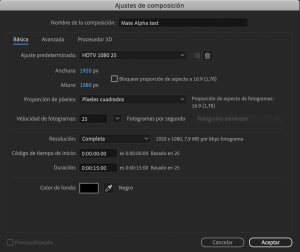
Una vez tenemos creada la composición, importamos la foto o el vídeo que queremos tener de fondo haciendo doble click en nuestro panel “Proyecto” (foto 1) o haciendo click derecho => Archivo => importar (foto 2)
Foto 1
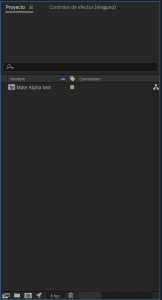 Foto 2
Foto 2
. 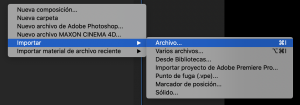
Seleccionamos el vídeo o la foto que queremos utilizar y pinchamos en “Abrir”
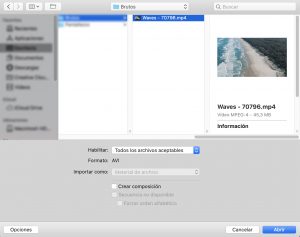
Una vez importado nuestro material en el panel “Proyecto” (foto 1), arrastramos el vídeo a la composición (foto 2).
Foto 1
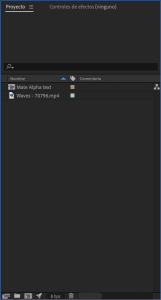
Foto2
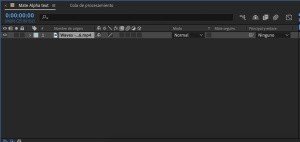
En caso de que nuestro material sea más grande que nuestra composición, como es el caso de nuestro ejemplo, que tenemos un video en 4K y nuestra composición es de 1080, click derecho encima de nuestro vídeo => Transformar => Ajustar a comp. Este proceso lo que hace es ajustar la escala de nuestro vídeo automáticamente al tamaño de nuestra composición.
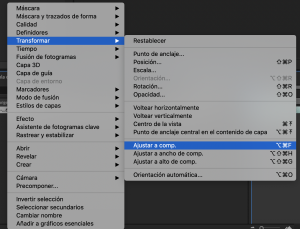
Una vez tenemos nuestro vídeo reescalado al tamaño de la composición, dentro del panel de la composición pero sin seleccionar ningún archivo, hacemos click derecho => Nuevo => Texto.
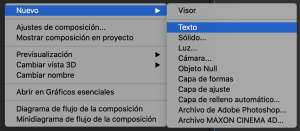
Nos creará una capa de texto encima de nuestra capa de vídeo, aquí podremos escribir el texto que queramos que haga el mate. Mi recomendación es que busquemos siempre una tipografía “Bold” o “Black” ya que a la hora de hacer el mate se leerá mucho mejor y te permitirá ver más vídeo una vez hecha la máscara.
Nos debería quedar de este modo la estructura de capas en la composición:
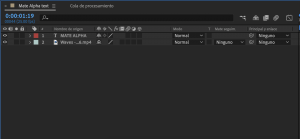
Una vez escrito el texto, no tiene porque quedar siempre en el centro de la imagen, ya que modificaremos su tamaño o su tipo de letra en función del resultado que queramos. Para solucionar este problema, con la capa de texto seleccionado, vamos a la pestaña “Alinear” y seleccionamos “Alinear Horizontalmente” (segundo icono) y “Alinear verticalmente” (quinto icono).
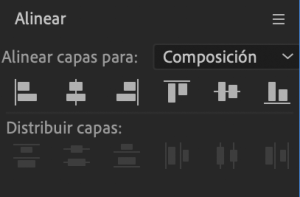
El resultado debería ser algo parecido a esto:
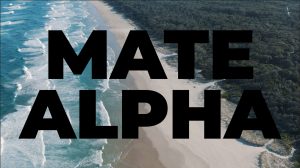
Una vez hemos hecho todos estos pasos, vamos a hacer el “Mate alpha”, que es el objetivo de este tutorial. En el panel de nuestra composición, seleccionamos nuestra capa de vídeo y nos vamos a la opción de “Mate de seguimiento” que en este caso pondrá “Ninguno”. Desplegamos el menú pinchando en la palabra “Ninguno” y seleccionamos “Mate alfa”.

En caso de que no nos aparezca el menú de “Mate de seguimiento”, se debe a que los 3 iconos que tenemos en la parte inferior a la izquierda del panel de composición, estarán desactivados, debemos tener el segundo icono en color azul, eso nos indica que está activo.
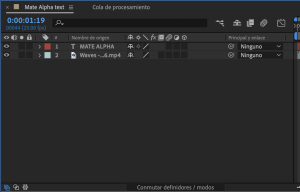
El resultado tiene que ser este:

Una vez que tenemos nuestro mate creado, podemos hacer todo tipo de modificaciones o ajustes, podemos añadir desenfoque a nuestro vídeo si vemos que no se lee muy nítido nuestro texto, podemos modificar sus colores… o también podemos añadir animaciones al texto, para que se forme por opacidad, con desplazamiento de caracteres, por posición o escala…



